电脑版21压缩软件的使用方法
时间:2022-10-08 16:09:45作者:极光下载站人气:6
21压缩软件是一款十分简便的压缩软件,这款软件支持很多的压缩格式,当我们想要将自己电脑中保存的文件进行压缩时,则需要在具体的路径文件夹中将该文件找到然后将其添加,在添加页面中可以为设置压缩文件的保存路径,以及设置压缩的格式,这款软件有多个压缩格式可以选择,并且跟着自己的需要选择压缩方法以及压缩等级,在该页面中也可以设置密码等操作方法,使用这款软件可以很方便的将我们想要压缩的文件快速压缩,下方是关于如何使用21压缩软件将文件进行压缩的方法,一起来看看吧,希望可以帮助到大家。
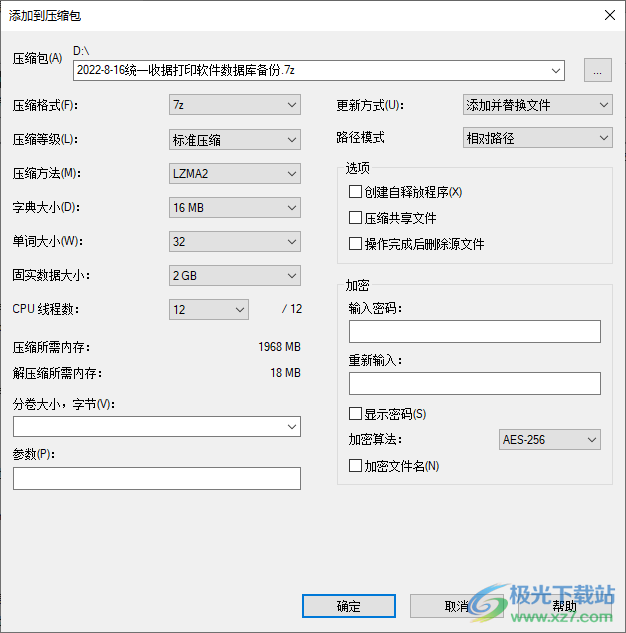 方法步骤
方法步骤1.首先我们需要进入到该软件中,选中自己想要压缩的文件,然后选择左上角的添加图标,点击一下。
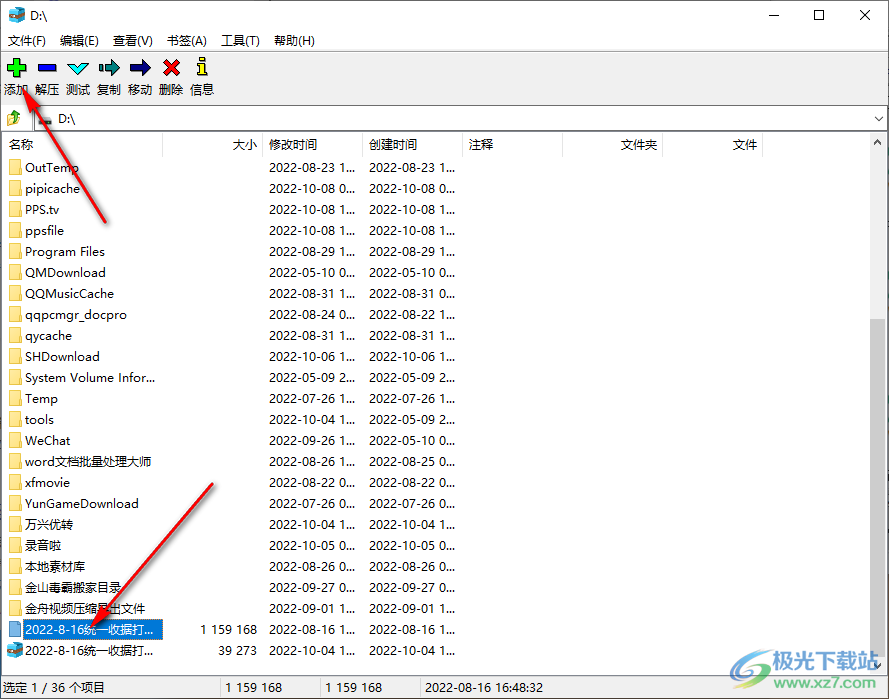
2.进入到页面中,点击压缩包后面的三个点,可以给压缩文件选择一个保存位置,并且框选出来的选项,可以根据自己的需要设置【压缩的格式】【压缩等级】以及【压缩的方法】等,只需要将相应的下拉按钮点击打开,即可选择。
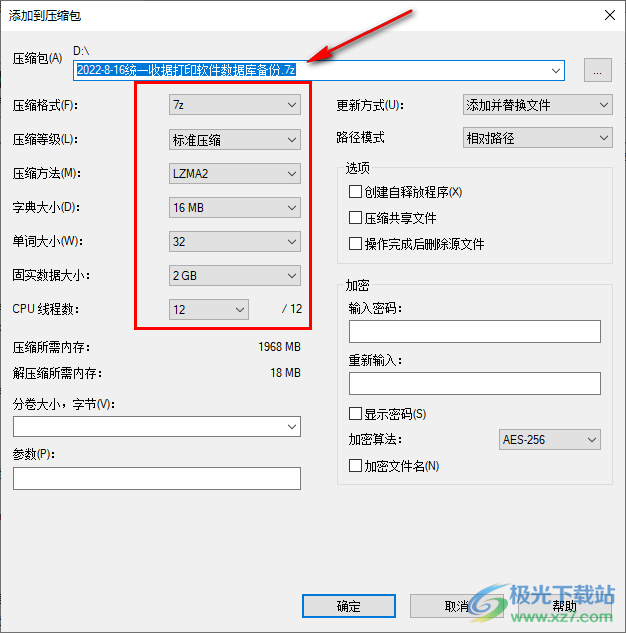
3.在右侧部分将【更新方式】【路径模式】点击打开,选择自己需要的选项,并且在下方的【选项】下,对压缩后的文件做出处理,可以不用勾选。,如果想要对文件进行加密的话,输入【密码】将【加密文件名】勾选上,点击确定即可。
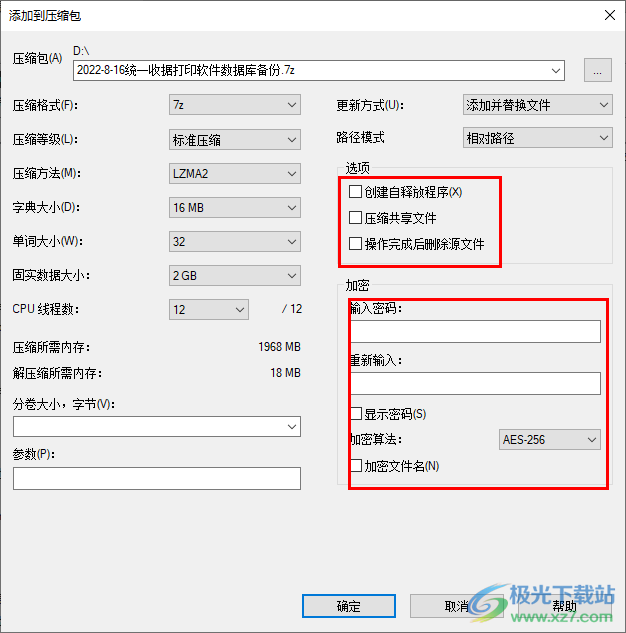
使用21压缩软件可以快速的帮助我们压缩文件,将需要压缩的文件添加到页面中,选择好相应的格式以及压缩等级等一些设置就可以进行压缩了,感兴趣的话可以试试哦。
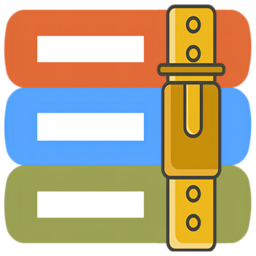

网友评论